1.10. Recetas de productos e ingredientes
¿QUÉ ES UNA RECETA?
El sistema permite la creación de 'Recetas', es decir, la posibilidad de asignar ingredientes sobre los productos. Esta herramienta sirve para calcular los costos y el margen real de ganancia de los platos elaborados. Además, resulta muy útil para llevar un control mucho más preciso sobre el nivel de stock.
Un ejemplo de esto podría ser una Pizza, compuesta por 3 ingredientes diferentes.
Ej: 'Pizza'
-
Ingrediente A) Pre-pizza: 1 unidad.
-
Ingrediente B) Muzzarella: 300 g./ 0,3 Kg.
-
Ingrediente C) Salsa de tomate: 50 ml./ 0,05 L
¿CÓMO CREAR UNA RECETA?
Para crear una nueva receta, en primer lugar, es necesario tener previamente cargado el producto (Ej: Pizza) y los ingredientes que la componen (Ej: Pre-pizza, Muzzarella, Salsa de tomate). Una vez hecho esto, simplemente hay que realizar los siguientes pasos:
- Dirigirse a la solapa de 'Productos' y seleccionar el producto deseado.

- En la sección de personalización del producto, apartado 'Receta', haz click en 'Crear receta'.

- En el campo 'Ingrediente' comienza a escribir el nombre del que corresponda (por ej: 'muzzarella').

- Completa la cantidad 'Neta' que utilizas de este ingrediente para dicha receta, con su unidad de medida correspondiente (por ej: kg o g; L o ml.).
Aclaración: La unidad de medida de un ingrediente únicamente se puede modificar desde sección 'Ingredientes', no desde la creación de la receta.

Aclaración: Si el ingrediente tiene asociado una 'Merma', al completar la cantidad neta se autocompletará la cantidad bruta, y viceversa.
5. El campo 'Costo' se completará respetando el costo que se le haya agregado al ingrediente. En caso de no tener uno asignado, dirá '0,00'.

Aclaración: En este caso, el sistema calcula automáticamente el costo de los productos a partir de la suma del valor de los ingredientes que lo componen. En ese sentido, no hay que modificar los costos de los productos de manera manual.
- 6. Haz clic en el icono '
- ' para continuar con la carga, en caso de que sea necesario.
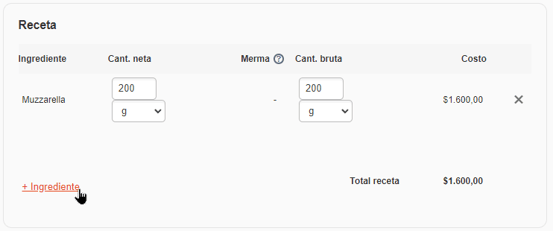
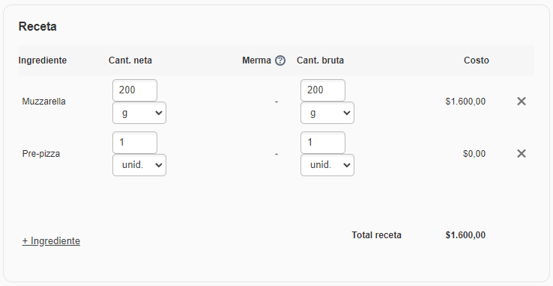
- 7. Repite los pasos anteriores para continuar con la receta.
- 8. Por último haz clic sobre el botón 'Guardar'.
- ¡Listo! La receta ya está disponible.
En caso de que no hayas guardado los cambios antes del salir, el sistema lo avisará con la siguiente ventana:
Aclaración: Si los ingredientes en cuestión tienen la opción de 'Controlar Stock' activa, se irán descontando del stock a medida que se vayan realizando nuevas ventas.
¡Listo! La receta ya está disponible.
RECETAS DE INGREDIENTES
En ocasiones, tenemos recetas más elaboradas con ingredientes que poseen una receta dentro de sí mismos. Para ello, existe una funcionalidad que permite asignar sub-ingredientes a un ingrediente, facilitando la creación de recetas más detalladas y complejas.
Tomemos, por ejemplo, el caso de la siguiente receta:
- Pizza (producto)
- Salsa de tomate (ingrediente)
- Queso (Ingrediente)
Para cargarla en el sistema, recuerda que previamente debes tener configurada una categoría de ingredientes.
En este caso, desglosaremos el ingrediente 'Salsa de tomate'.
1. Dirígete a 'Productos' > 'Ingredientes'.
2. Selecciona la categoría, en este caso 'Salsas'.

3. Selecciona el ingrediente 'madre' en este caso, 'Salsa de tomate'.
4. Haz clic sobre el mismo y se abrirá la ventana para que realices la receta.
5. Agrega los sub-ingredientes que componen la Salsa de tomate (Condimento para pizza, aceite y tomate triturado).

6. Haz clic en 'Guardar'.
7. Una vez guardado, haz clic sobre la flecha en la esquina superior izquierda para volver a la categoría.
8. Selecciona el 'Condimento para pizza'.

9. Haz clic sobre él para abrir la ventana de realización de receta.
10. Agrega los sub-ingredientes que la componen, en este caso 'Sal con especias', 'Orégano' y 'Pimienta'.

11. Haz clic en 'Guardar'.
12. Haz clic nuevamente sobre la flecha para volver a la categoría.
13. Selecciona el ingrediente 'Sal con especias'.

14. Haz clic sobre él para abrir la ventana de realización de receta.
15. Agrega los sub-ingredientes que la componen, en este caso 'Sal' y 'Especias'.

16. Haz clic en 'Guardar'.
17. Haz clic nuevamente sobre la flecha para volver a la categoría.
18. Selecciona el ingrediente 'Sal'.

19. En caso de que desees añadirle una receta a la misma, verás el siguiente mensaje de error, ya que has ocupado los 3 niveles de sub-ingredientes.
